Task management của người chơi hệ Emoji 🤩💻🎧🎯🪴
Trong bài post trước mình có chia sẻ về cách 'Setup bàn làm việc' nhưng nó không dừng lại ở đó. Việc nghiện setup còn lan sang việc...
Trong bài post trước mình có chia sẻ về cách 'Setup bàn làm việc' nhưng nó không dừng lại ở đó. Việc nghiện setup còn lan sang việc mình tổ chức lại cuộc sống, sắp xếp lại phòng mình đang ở và đặc biệt mình đã setup lại cách mình 'Task Management'. Tất cả những việc trên của mình được truyền cảm hứng chủ yếu từ podcast HieuTV với bài 'Minimalism - Cuộc sống tối giản': https://bit.ly/3Aqnhl5 sau đó mình đọc thêm 2 quyển : 'Lối sống tối giản của người Nhật', 'Nghệ thuật bài trí của người Nhật' để áp dụng vào cuộc sống. Quay lại việc setup Task Management thì đầu tiên mình sẽ giới thiệu các tool mình đang sử dụng để support Task Management nha. Ah nói thêm là những phần trong bài post này có hơi geek 1 tí ai thấy hay muốn làm theo nhưng không biết làm sao có thể inbox mình hướng dẫn cho nhé.
Google Calendar https://bit.ly/2UWxLbC
Google Calendar là một ứng dụng quản lí thời gian của Google cho phép bạn theo dõi các hoạt động hàng ngày như các task, event,... và còn nhiều tính năng hữu ích khác.
Đây là ứng dụng miễn phí, bạn có thể truy cập ứng dụng từ máy tính, điện thoại và bạn sẽ cần có một tài khoản Google để sử dụng Google Calendar.
Chaos Control https://bit.ly/3jIb9WS
Chaos Control là công cụ quản lý công việc dựa trên những nguyên tắc hoàn hảo nhất của phương pháp GTD (Getting Things Done) của David Allen. Đây là một ứng dụng mạnh mẽ và rất phù hợp với những người bận rộn - những người mà phần lớn khoảng thời gian của họ là dành cho công việc. Nói thêm về ứng dụng này thì khi mới vào GEEK Up (Bạn nào muốn tìm hiểu thêm về cty mình thì vào đây nhé https://bit.ly/2SKptCX) mình có làm 1 product cũng dựa trên phương pháp GTD (Getting Things Done) nên mình đã quyết định mua license về trải nghiệm đầy đủ tất cả các chức năng với mong muốn sẽ tạo ra product tốt hơn. Và tới giờ mình vẫn dùng nó nhưng đã setup lại để phù hợp hơn với cá nhân mình.
Add-on TimeNavi:
Analyze các sự kiện trên Google Calendar của bạn để hiểu cách bạn sử dụng thời gian.
Mọi người những hình phía dưới để biết chi tiết mình đã setup như nào nha.
Ảnh hưởng của màu sắc đến tâm lý và cảm xúc
Đầu tiên thì mình phân loại các công việc chính mà mình làm trong 1 ngày đồng thời chọn màu cho loại công việc đó luôn để dễ dàng phần biệt. Các màu sắc mình và link tham khảo mình để bên dưới nha.
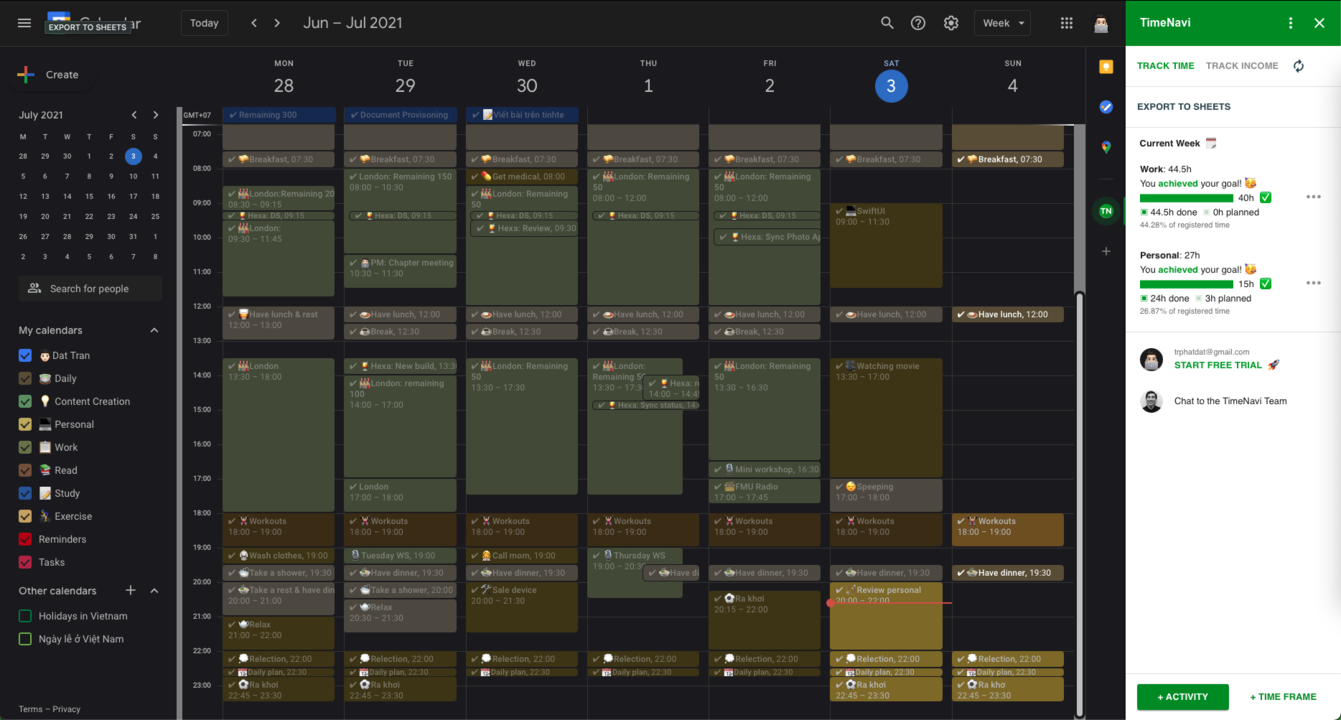
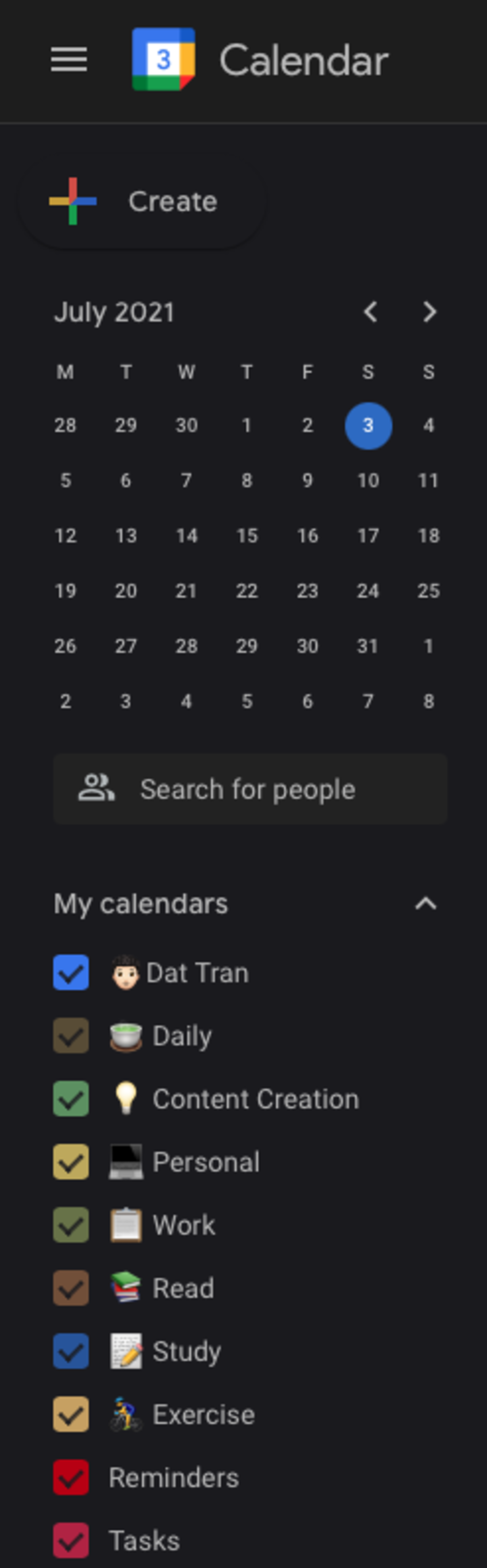
🌈 LIST MÃ MÀU MINH SỬ DỤNG TRÊN GOOGLE CALENDAR
💻 Personal - eae7e2
🍵 Daily - f9eccf
💡 Content Creation - 5a8559
📋 Work - e1edbd
📚 Read - 916847
📝 Study- 2f61a7
🚴♂️ Exercise - fedd9e
Google Tasks/Reminders - c82d2f
(Các bạn nhớ gõ thêm dấu # khi nhập mã màu nhé!)
💻 LINK THAM KHẢO
Bảng màu (kèm hex code) - https://bit.ly/2SMFicvẢnh hưởng của màu sắc đến tâm lý và cảm xúc (Color Psychology) https://bit.ly/3jDragv
Tiếp theo: là một người chơi hệ Emoji (xin nhắc lại là hệ Emoji chứ ko phải Kimochi 😜) mình thêm vào tất cả các task mình tạo một emoji ở trước. Thứ nhất khi thêm Emoji vào thì nhìn Google Calendar trở nên sinh động hơn, thứ 2 là khi lười có thể lướt nhanh qua là biết task đó là gì rồi ko cần phải tốn não. Một khi mà đã lười thì các bạn biết rồi đó ai mà bắt mình suy nghĩ là chỉ muốn lộn cái bàn thôi 🤣. Và thành quả sau khi thêm màu + Emoji vào 🤩
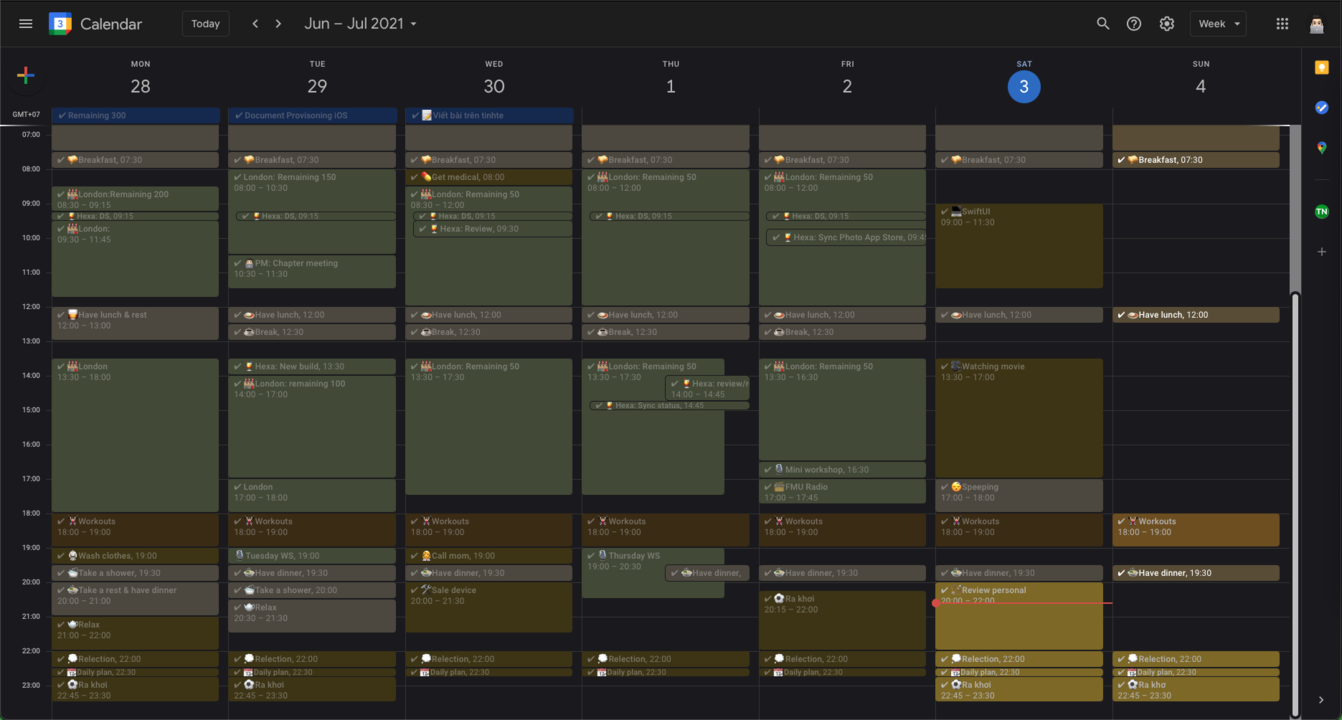
Vậy là đã xong Google Calendar giờ mình qua với Chaos Control nào. Trong này mình chia theo 2 folder chính đó là công việc và cá nhân mà ở đây là 'GEEK Up' và Personal. Trong folder GEEK Up là các project mà mình đang tham gia. Còn trong Personal là các mục mình đang quan tâm muốn build up hay là nhưng plan hoặc goals trong năm. 🎯⏰
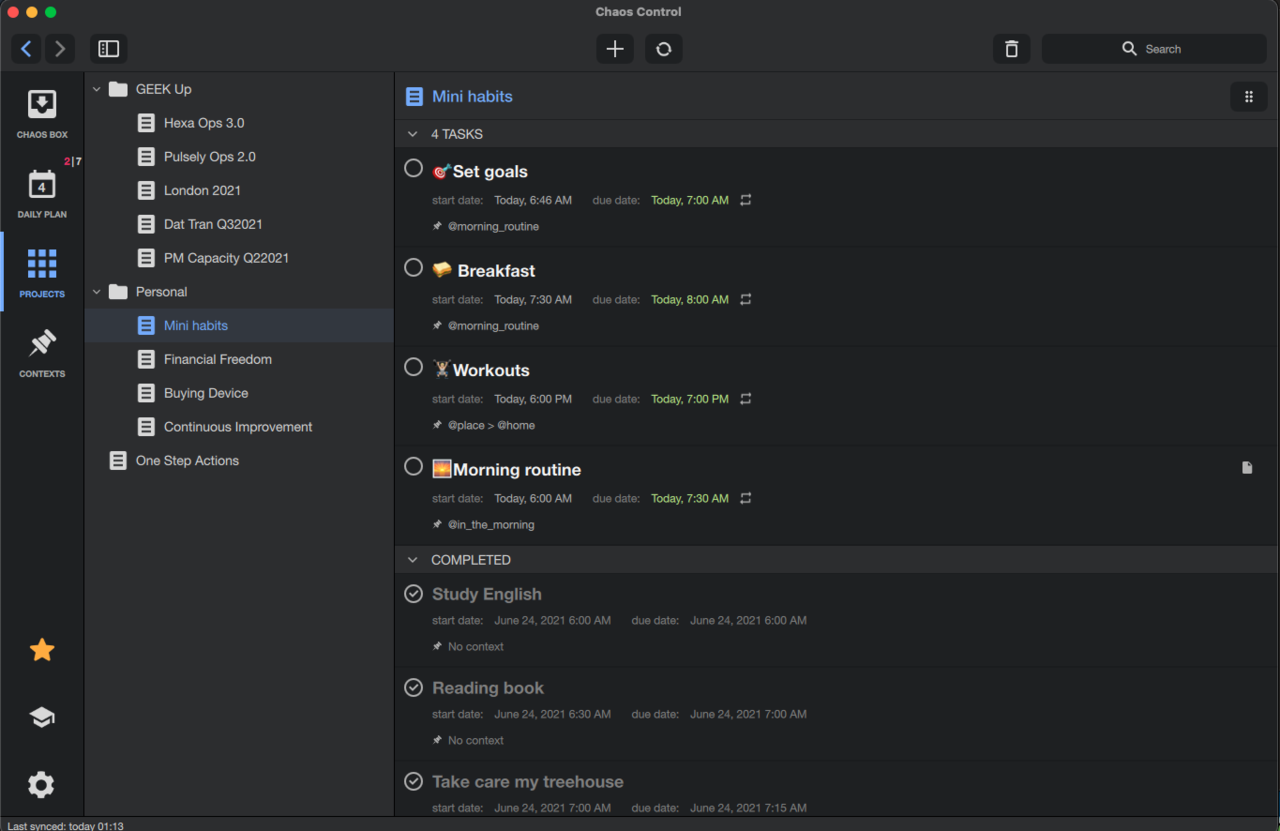
Tạo hết các task mình có và không quên set due date cho từng task sau đó vào Daily Plan mình được như hình trên, một list task đủ cho 1 ngày. Nhưng vấn đề lại phát sinh, một phần mình muốn quản lý task trên Chaos Control nữa lại muốn toàn bộ các task này hiển thị trên Google Calendar mà ko cần phải tạo lại 🤔
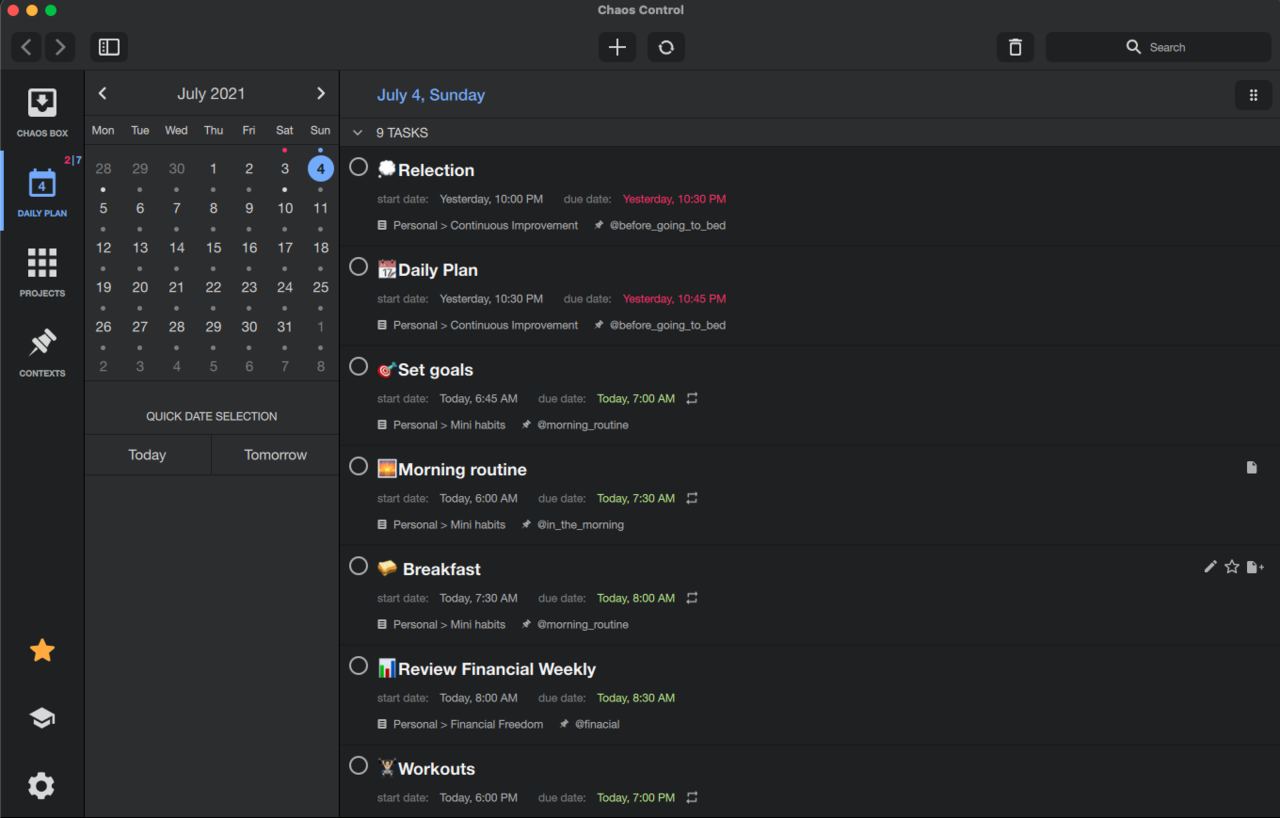
Thật may mắn vì Chaos Control có support sẵn integration với Google Calendar chỉ cần vào setting enable lên là xong... ez game 🙃
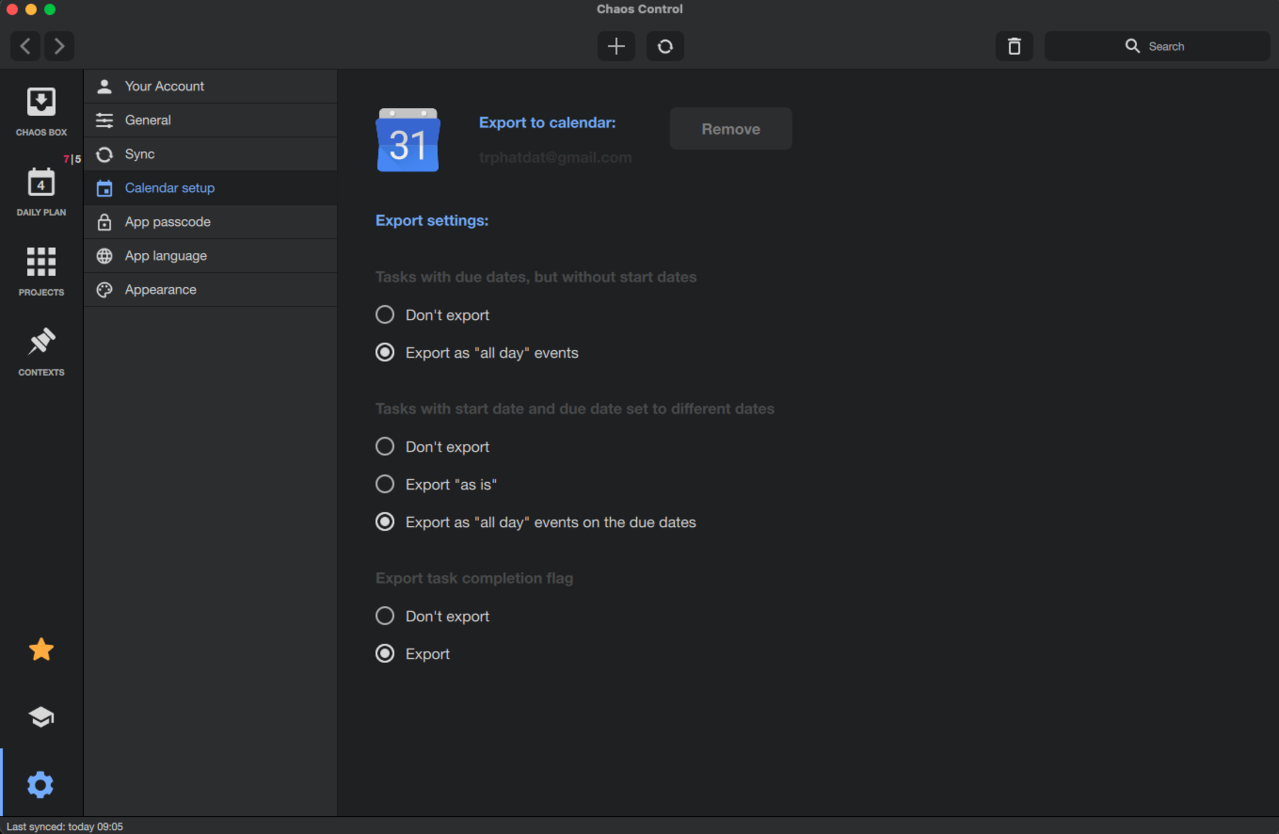
Và giờ thì chỉ việc thêm task vào là nó như hình bên trái còn mark done thì nó như hình bên phải tiện lợi vô cùng
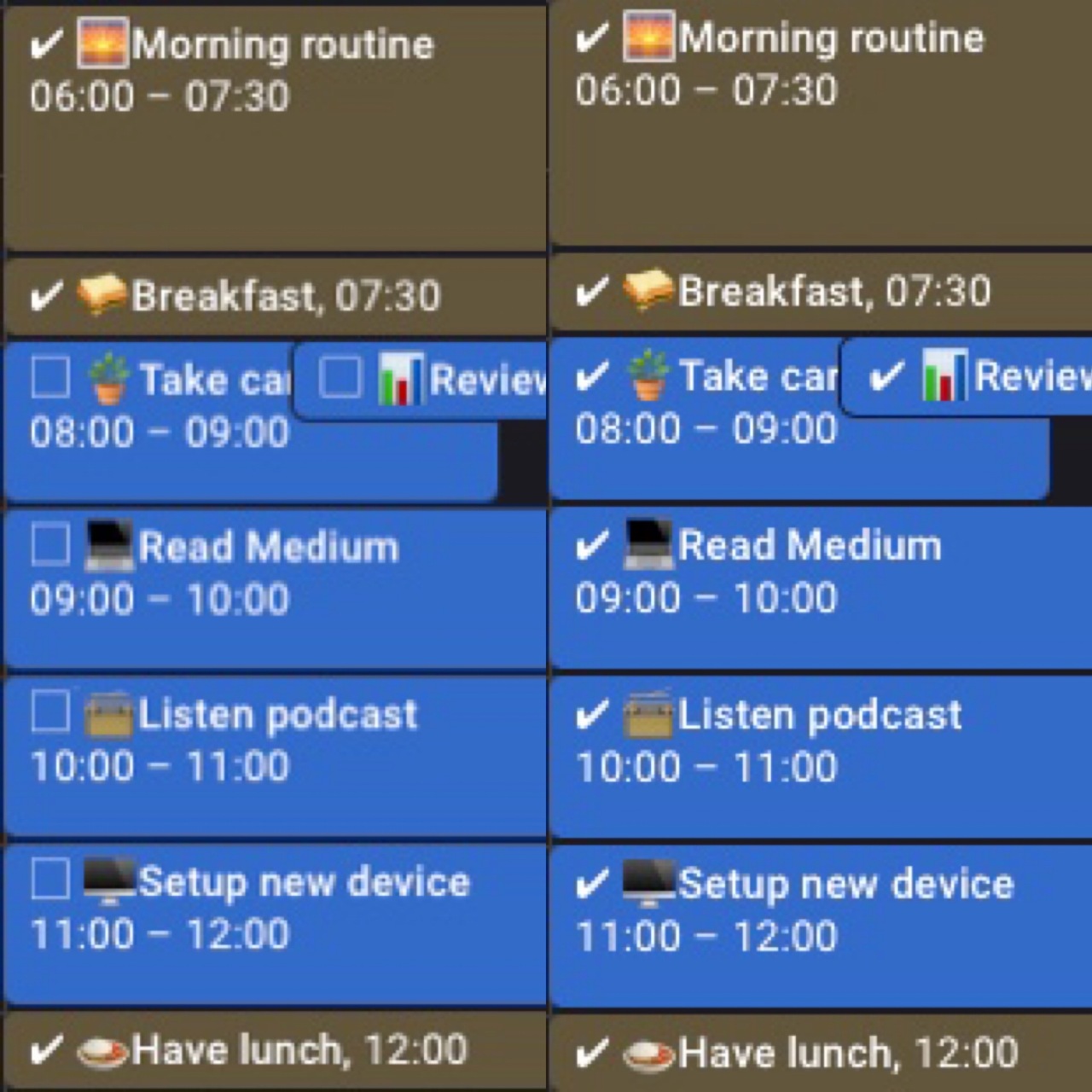
Còn 1 điều thú vị nữa là những gì bạn tạo trên máy tính được sync hết lên điện thoại 😱 Giờ thì việc tạo task trở nên vô cùng simple luôn: khi ngồi vào bàn làm việc mở máy thêm task, khi ở ngoài đường, khi đang nằm hay bất cứ đâu cũng cầm điện thoại thêm task được 🙉. Mình biết là sẽ có lúc mình lười khó duy trì được những việc này nên mình đã setup simple nhất có thể .
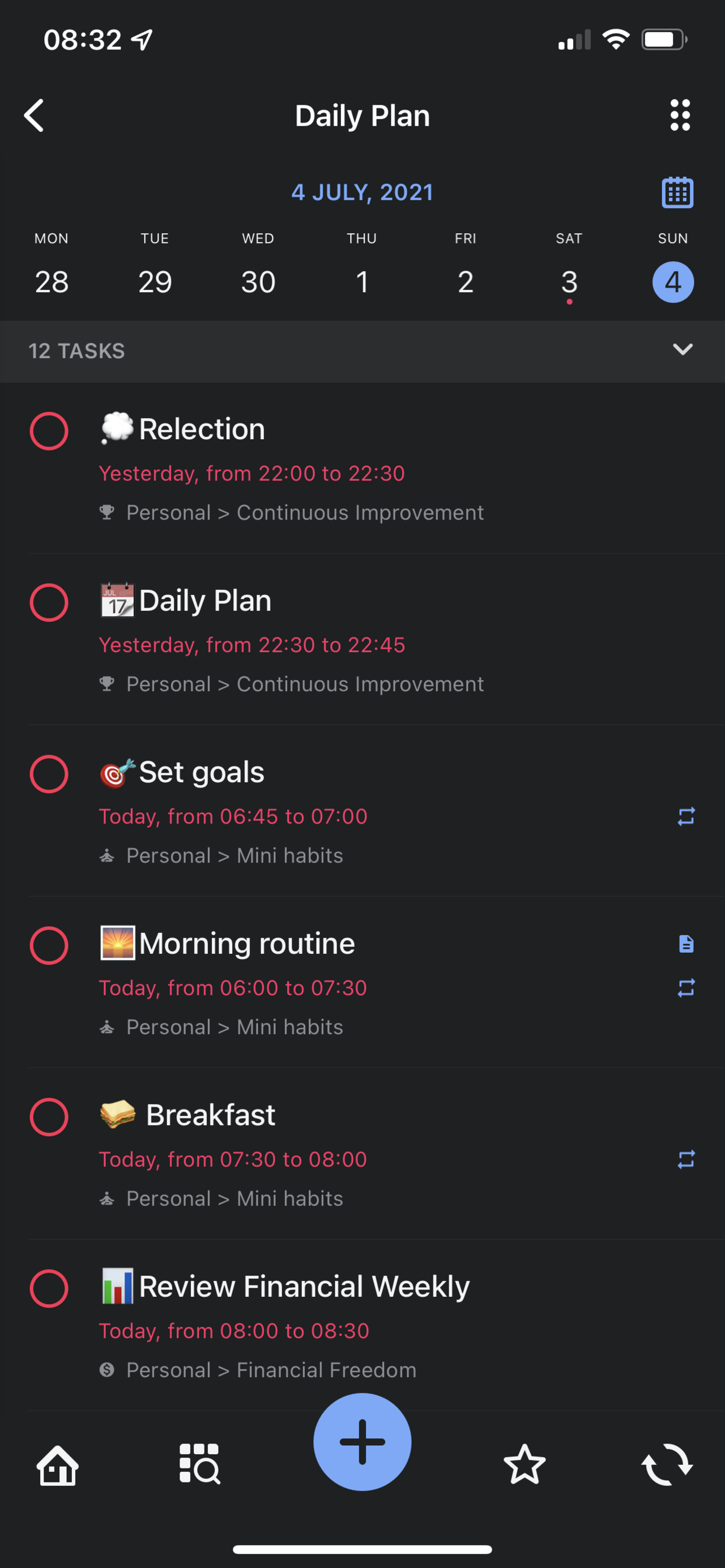
Tiếp theo là mình cần track lại số giờ mà mình đã làm trong vòng 1 tuần. Mình đã có sẵn data từ Google Calendar rồi nên mình tìm extention của google xem có cái nào phân tích được mớ data đó không. Thật may mắn là có sẵn 1 tool đúng ý mình cần. Tool này track theo màu nữa chứ mà màu thì mình đã setup ở trên rồi, đúng là thời tới cản không kịp 🤪. Add vào thế là ra được hình bên trên.
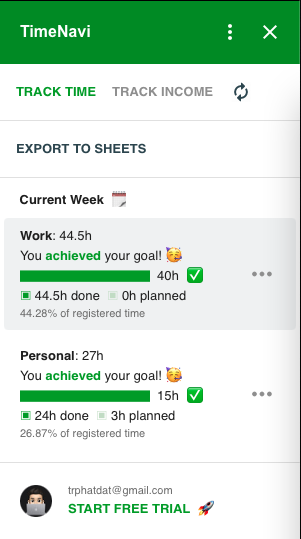
Có thể xem được chi tiết từng task luôn.
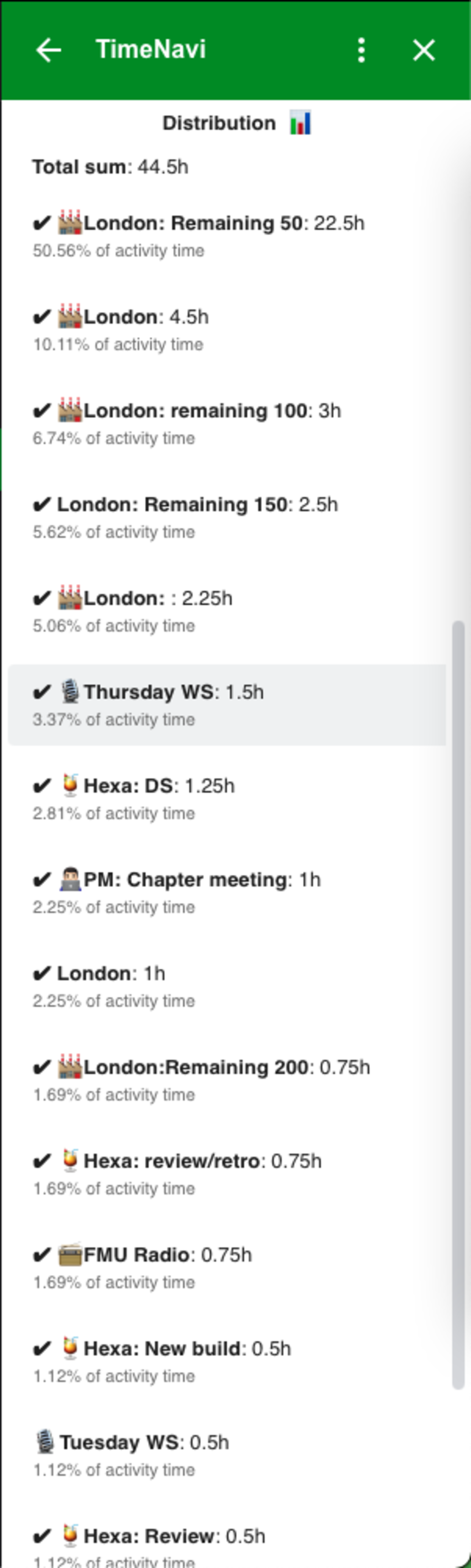
Hoàn thành hết các bước setup mình có được thành quả như thế này đây 🤩
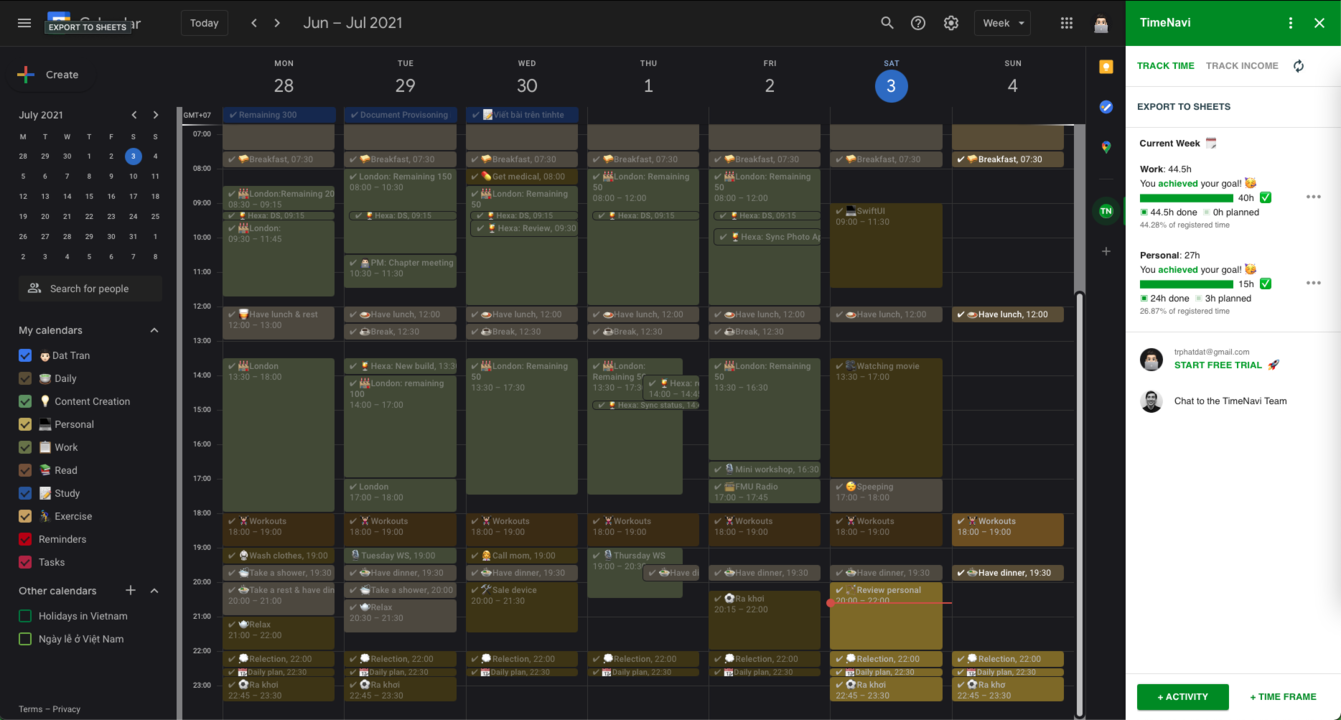
Hết rồi!!!
Cảm ơn các bạn đã xem bài viết của mình.

Kỹ năng
/ky-nang
Bài viết nổi bật khác
- Hot nhất
- Mới nhất